
عندما لا يكون هناك مال لتخزين الحديد من بائع مشهور ، أو يكون هناك أموال ، ولكن لا يوجد مكان لأخذ الحديد للاختبارات ، فإن جهاز التخزين الظاهري ، أو VSA لفترة قصيرة ، يساعدنا. وحدة تحكم افتراضية لمستودع التخزين المرغوب فيه ، والذي يتيح لك الحصول على جميع وظائف شقيقك الحديدي تقريبًا ، باستثناء الوظائف الغريبة جدًا وتنفيذها فقط على الأجهزة المادية. تقريبا جميع (أو ربما الجميع) لديهم VSAs لبائعي التخزين التقليدي: HPE ، Dell EMC ، NetApp ، IBM ، إلخ. هناك مواقف عكسية ، مثل Nutanix و StarWind ، لكن اليوم لا يتعلق بها. من أجل النظام ، لن ننسى تطوير المصدر المفتوح بقيادة FreeNAS ، الذي يتم احترام وظائفه.
ميزة أخرى من VSA ، والتي بحكم تعريفها الإخوة الحديد محرومون ، هي توفر وظائف مجانية ، وعادة ما تكون محدودة من قبل حجم التخزين المقبول ودعم لبروتوكولات "الشركات" مثل FC. (على الرغم من وجود إصدارات تجريبية غالبًا لفترة زمنية معينة ، إلا أن هذا لا يتعلق بذلك الآن).
سننظر اليوم في العمل مع Dell EMC UnityVSA ، بدءًا من خطوات النشر الأولى ، بما في ذلك إنشاء نظام ملفات ، وتكوين NAS و NDMP ، وانتهاءً بالتكامل مع Veeam Backup & Replication. لماذا هذا VSA معين؟ لمجرد أنني لم أجد مثل هذه المواد على حبري وقررت القضاء على هذا الظلم.
مقدمة قصيرة
تتيح لك وحدة التخزين المعرّفة من قِبل البرامج (SDS) من Dell EMC UnityVSA ، أو من المألوف القول ، الاحتفاظ بالعديد من أنواع التخزين المختلفة التي تعمل على بروتوكولات مختلفة داخل نفس النظام. ويأتي في شكلين: إصدار المجتمع المجاني ، مع حد 4 تيرابايت ، والإصدار المحترف المدفوع. تم تنفيذ كل ما يلي على Community Edition ولا ينبغي أن يتعارض مع الإصدار Professional ، أو حتى يتزامن معه تمامًا.
يتيح لك UnityVSA إنشاء مستودعات بجميع أنواعها الأساسية ، ويدعم العديد من البروتوكولات ، ولا يوجد شيء مثير للاهتمام هنا. الجزء المهم بالنسبة لنا هو التكامل مع VMware vSphere ، مما يعني أنه يمكننا الحصول على لقطات حجم مع جميع المزايا التي تلت ذلك ، من النسخ الاحتياطية السريعة ، ودعم قيم RTO و RPO المثلى ، إلى عائق آخر إلى حماية فقدان البيانات.
نشر
UnityVSA يأتي كملف OVA قياسي ولا يطرح أسئلة غير ضرورية أثناء التثبيت.
ما يجب الانتباه إليه:
- لتثبيت عقدة واحدة ، مطلوب 18 غيغابايت من ذاكرة الوصول العشوائي. في وضع HA ، يوجد بالفعل 30 جيجابايت من ذاكرة الوصول العشوائي. يمكنك تشديده بعد التثبيت ، لكن يمكنه أن يحدد الأداء ، وذلك على مسؤوليتك الخاصة ومخاطرك.
- سوف تحتاج التطبيقات 4 بطاقات الشبكة. إنه جيد (ولكن ليس ضروريًا) إذا كان 10 جيجا بايت. أحدهما لإدارة VSA نفسه ، والآخر هو لاستقبال ونقل البيانات من التخزين. ثم يمكنك إضافة المزيد بحرية.
- وفقًا للتقليد الحقيقي ، يوصى باستخدام IPs الثابت وإنشاء سجلات DNS (A) و PTR المناسبة لحل FQDN.
- يتم نشر الجهاز باستخدام مجموعة افتراضية من الأقراص ، لذلك إذا كنت تخطط لاستخدام الأقراص الافتراضية كمخزن نفسه ، فيمكنك إضافتها قبل البداية الأولى.
الإطلاق الأول
بعد التحميل (وأول مرة يتم تحميله بسرعة كبيرة) ، سنواجه اختيار أداة للإعداد الأولي. بالطبع ، يمكنك أن تفعل كل شيء بالطريقة القديمة في وحدة التحكم ، أو يمكنك استخدام واجهة الويب المريحة للغاية التي تعمل من خلال Unisphere . فيما يلي قائمة بالمزايا الأولى للنهج الثاني التي تتبادر إلى الذهن:
- وحدة تحكم واحدة لإدارة أجهزة متعددة
- نتيجة لذلك: هناك وظائف مثل القدرة على إنشاء نسخ متماثلة للمواقع البعيدة
- هناك تكامل مع VMware vCenter API
- الحديد ديل الوحدة العمل معها أيضا
بالمناسبة ، هناك فارق بسيط غير واضح حول وحدة التحكم: الاعتمادات الافتراضية من وثائق admin / Password123 # مناسبة فقط لـ WebGUI. لوحدة التحكم ، استخدم service / Password123 #.
لذا ، افتح واجهة الويب وادخل في معالج التكوين الأولي. إنها فكرة غريبة لوصف كل خطوة منها ، ولكن يمكنك التوقف عند خطوة Pools . نحن هنا نجمع بين محركات الأقراص المتصلة في كيان افتراضي ، والذي سنقدمه في المستقبل إلى أنظمة التخزين الفرعية.
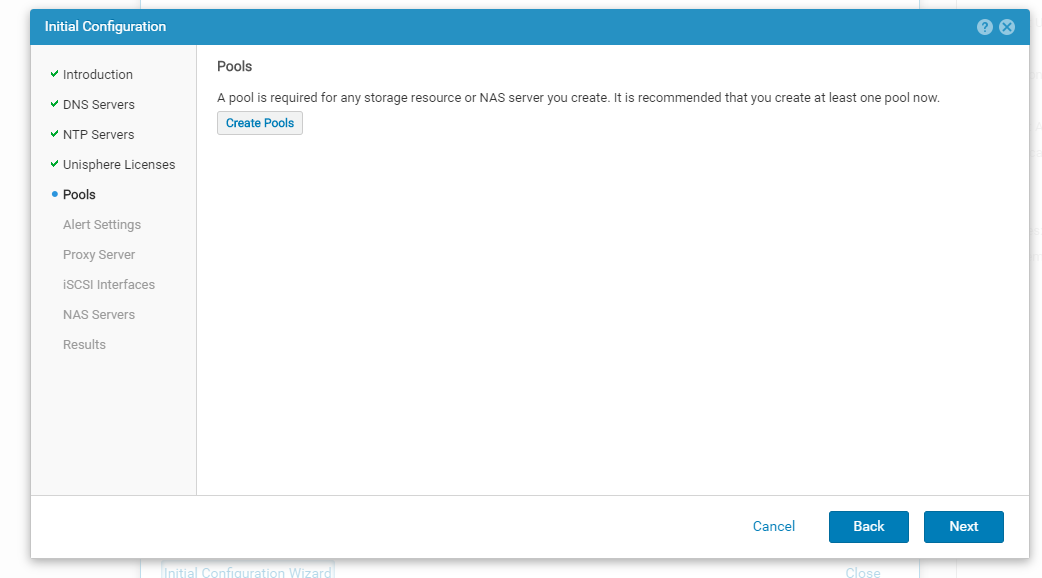
يجب وضع كل قرص على الفور في المستوى. كما هو الحال في أي مكان آخر ، فإن فكرة وجودها هي مشاركة الأحمال. تعد Extreme ميزة جيدة لمحركات أقراص الحالة الثابتة السريعة ، و Perfomance لشبكة SATA الهجينة المزودة بذاكرة تخزين مؤقت SSD ، وقدرة لكل شيء آخر. لدى UnityVSA آلية FAST VP مدمجة تراقب بذكاء وتيرة استخدام كتل البيانات وتنقلها بين الطبقات.

لا تنس أيضًا إنشاء واجهات iSCSI متعددة. نظرًا لأنهم طلبوا منا أربع بطاقات شبكة ، دعهم جميعًا يعملون =)
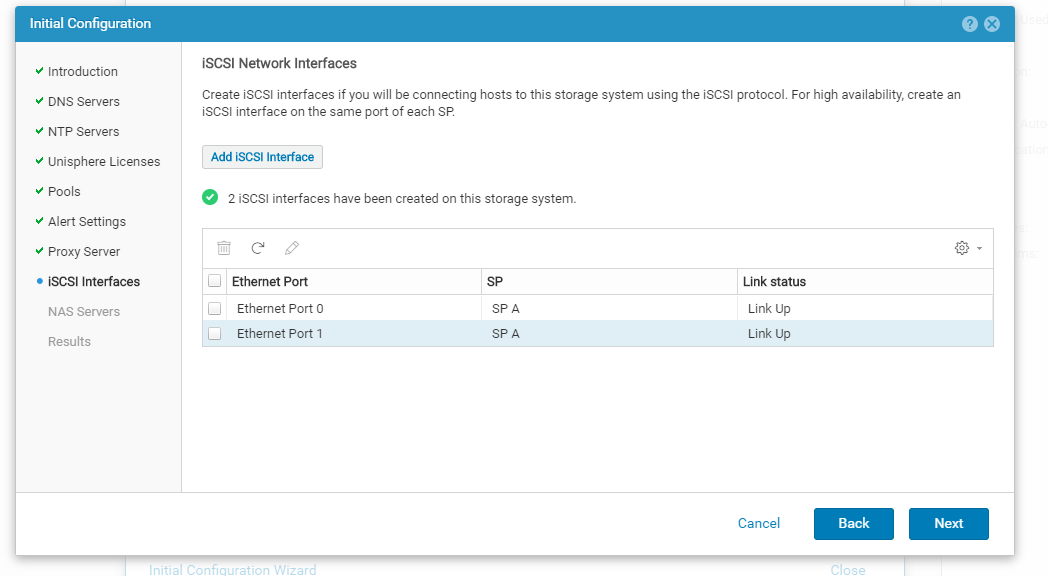
NAS
يدعم Dell EMC UnityVSA ثلاثة أنواع من التخزين: الملفات والكتل و VMware (تسويق مثل هذا التسويق). من بينها ، NAS هو أسهل لتكوين. لذلك دعونا نرى كيف يتم إنشاؤها.
ننتقل إلى التخزين> الملفات> خوادم NAS ، انقر فوق + ونستعرض جميع خطوات المعالج ، حيث يكون أصعب شيء هو تحديد البروتوكولات المدعومة وتعيين عنوان IP.
مباشرة في المعالج ، يمكنك ربط NAS في المستقبل بـ Active Directory ، وهو مناسب جدًا. ويمكنك اختيار ما إذا كان الخادم يظهر في قائمة الأجهزة كجهاز Windows عادي أو تحت نوع ما من OU المخصص. مريح جدا تربيع. إذا كان لديك جهازي NAS تم نشرهما على هذا النظام الأساسي ، فيمكنك على الفور تكوين كل من النسخ المتماثل المتبادل والنسخ المتماثل أحادي الاتجاه.

عند الانتهاء من المعالج ، نحن على استعداد لإنشاء نظام الملفات والكرات نفسها. يتيح لك Unisphere إنشاء FS متعددة بإعدادات مختلفة في آن واحد ، وهي خطيئة عدم استخدامها. دعونا نفكر في السبب:
- الاستخدام الفعال للمساحة والتحكم في الحمل. في طريقة الأقراص الافتراضية ، يمكن جعل كل نظام نحيفًا أو سميكًا. كل ما سبق ذكره من سحر وأوجه القصور في كلا النهجين ، لذلك لن نتعمق.
- لقطات. لن تصدق ذلك ، لكن الجزء الخارجي من الصندوق يأتي بجدول لقطة مخصص يوفر الاسترداد الدقيق. لديك فقط لتفعيل البرنامج النصي المطلوب. وبالطبع ، يمكنك تخصيص الجدول الزمني الخاص بك.
- نائب الرئيس السريع. وظيفة ترحيل البيانات التلقائي بين طبقات التخزين التي سبق ذكرها أعلاه.
- النسخ المتماثل. وجود القدرة على تمكين النسخ المتماثل للبيانات متزامن أو غير متزامن هو زائد كبيرة جدا. يمكن تكوين النسخ المتماثل باستخدام المعالج ، ويسمح لك أيضًا بالتحكم في حجم حركة المرور.
لإنشاء نظام ملفات ، انتقل إلى قسم أنظمة الملفات وابدأ تشغيل المعالج التالي.
نختار البروتوكول ، وأدخل الاسم وننتقل إلى خطوة الاحتفاظ بمستوى الملف (FLR) . يتيح لنا هذا الشيء تنفيذ استراتيجية WORM: لن تكون جميع الملفات المسجلة متاحة للتحرير لفترة زمنية محددة.
إنه يعمل في وضعين: في الأول ، لا يمكن للمستخدمين تغيير المعلومات ، في الثانية ، لا أحد على الإطلاق ، ولا حتى المسؤولين. يتم ذلك للامتثال للقانون. من المهم أن تتذكر أنه بمجرد تشغيل هذه الوظيفة ، لن تتمكن من إيقاف تشغيلها.
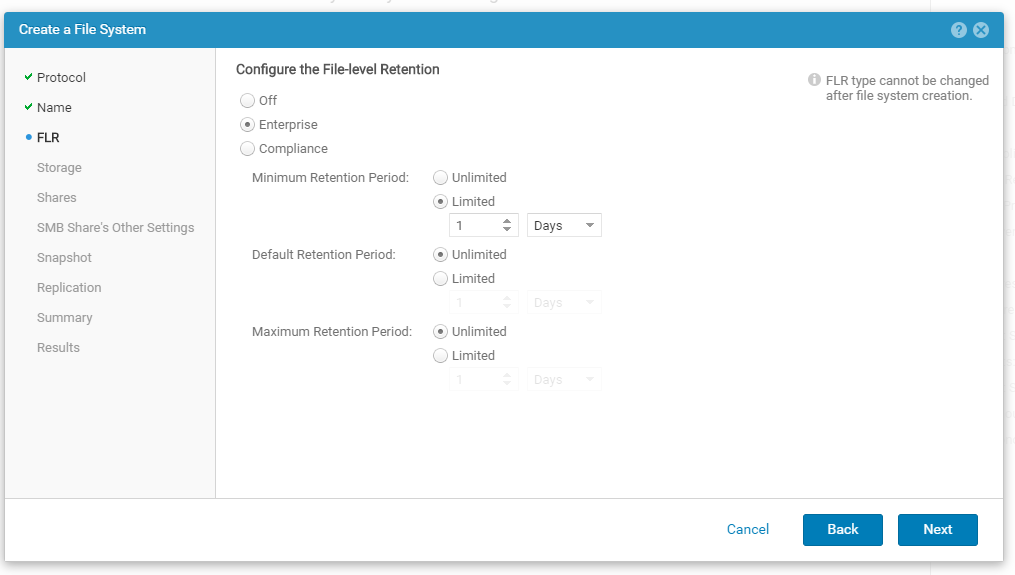
في الخطوات التالية من المعالج ، يمكنك إنشاء كرة SMB على الفور ، ولا أرى أي سبب لعدم استخدام هذه الفرصة. بالإضافة إلى الإعدادات العامة ، سيتم اقتراح تضمين أحد جداول إنشاء اللقطة من أجل سلامة البيانات. وبالتالي ، يمكن إنشاء كرات SMB الأخرى على نفس نظام الملفات.
NDMP
الهدف الرئيسي من هذا البروتوكول هو ضمان نقل البيانات بين NAS والتخزين الأخرى مباشرة. كلما قلت المعالجة على مسار البيانات ، زادت سرعة النقل. في البداية ، تم تطوير هذا البروتوكول بواسطة NetApp ، ولكن بفضل تعقيدات المصير ، اتضح أنه في EMC. يتم تنفيذ دعم البروتوكول في جميع برامج النسخ الاحتياطي تقريبًا ، لذلك من الضروري للغاية تمكينه.
يتم تشغيله في مرحلة إنشاء خادم NAS ، ولكن إذا فاتتك علامة الاختيار الضرورية ، يمكنك دائمًا اللحاق بإعداداتها في علامة التبويب الحماية والأحداث .

عند تنشيط البروتوكول ، سيتم إنشاء مستخدم جديد بأذونات القراءة والكتابة ، والتي سيتم استخدامها للنسخ الاحتياطي والاسترداد. لذلك لا تهمل تعقيد كلمة المرور ، على الرغم من أن الوحدة لا تسمح لك بإنشاء كلمات مرور بسيطة.
ربط ESXi
الآن دعونا نتعرف على أنواع التخزين التي يمكن أن توفرها Dell EMC UnityVSA للاستخدام مع VMware ESXi.
إذا نظرنا بشكل سطحي ، فإن UnityVSA هو SDS مع كل المزايا في شكل مرونة الإعدادات ، والقدرة على توفير الوصول للمواقع البعيدة ، وتخصيص "صناديق الرمل" للمطورين ، والمختبرين ، إلخ.
إذا نظرت إلى الوثائق ، فستتوفر جميع الخيارات تقريبًا لتخزين البلوك والملفات ، لذلك سيكون من الصعب العثور على نوع التخزين الذي لا يمكن توفيره بدلاً من محاولة سرد جميع الخوادم المدعومة.
ولكن بما أننا نتحدث عن بيئة VMware ، فإن VMFS و NFS و VVol في حالة أفضل هنا. بالطبع iSCSI و FC لتخزين الكتلة متوفرة.
عملية الإعداد نفسها هي نفسها كما في أفضل المنازل في أوروبا: نحن نخصص مساحة تخزين ، ونشير إلى LUNs (اختياري) ، والاتصال بـ vCenter. سيتم إجراء جميع العمليات الضرورية تلقائيًا أثناء الاتصال ، بما في ذلك القدرة على تسجيل وحدة التخزين ومسحها ضوئيًا.
لكن هذه كلمات. من الأمور الأكثر أهمية هو التكامل مع VAAI (واجهة برمجة تطبيقات vStorage لـ Array Integration) و VASA (واجهة برمجة تطبيقات vStorage للتوعية التخزينية).
VAAI: هو API الذي يسمح لك بإجراء عدد من العمليات مع البيانات مباشرة على مائة ، وإزالة الحمل من المضيف. عمليات مثل الاستنساخ والنسخ وإنشاء لقطة وإعادة الكتابة باستخدام الأصفار ، إلخ. سيتم تنفيذها دون تحميل على المضيف من خلال عملية التخزين نفسها. بالإضافة إلى تقليل الحمل ، سيزيد أيضًا من سرعة تنفيذها.
VASA: - واجهة برمجة تطبيقات تسمح لـ vCenter بفهم أفضل لحالة التخزين وقدراته. نوع من المراقبة المتقدمة التي تسمح لك بتكوين سياسات أكثر دقة لاستخدام مئات. صحيح ، هناك قيود: إذا قمت بتوصيل vCenter'ov عدة ، يمكنك استخدام VASA مع واحد منهم فقط.
حان الوقت للمضي قدمًا في الإعداد. بادئ ذي بدء ، يجب السماح بالوصول على الجانب UnityVSA. انتقل إلى ACCESS> VMware وعلى علامة التبويب vCenter قم بتشغيل معالج الاتصال. املأ جميع الحقول ، انقر فوق بحث وتأكد من أن حالة vCenter الخاصة بنا مع جميع المضيفين في حالة يمكن استيرادها .
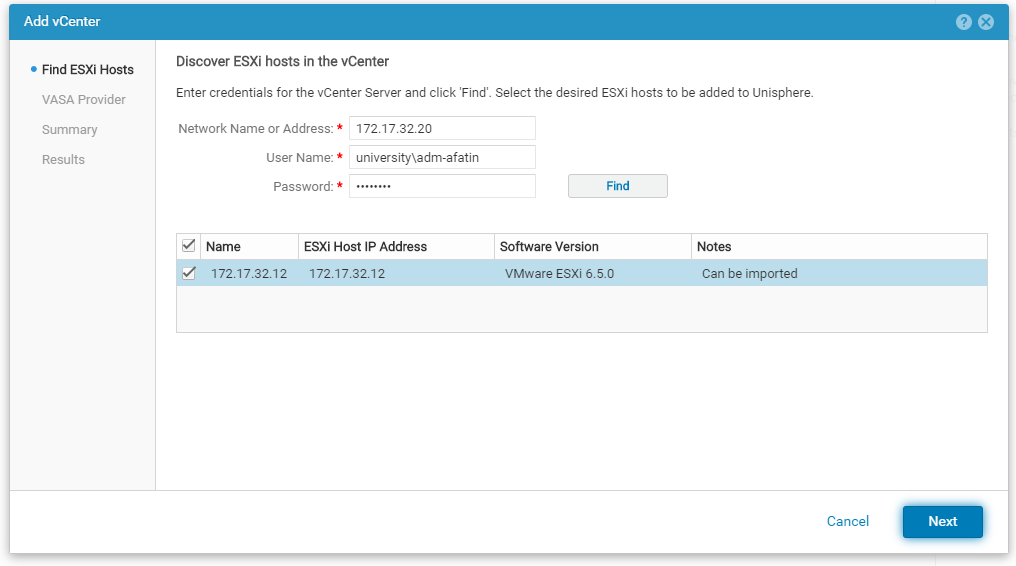
في علامة التبويب التالية ، قم بتمكين بجرأة استخدام موفر VASA. للقيام بذلك ، تحتاج إلى تحديد حساب مسؤول UnityVSA ، أو يساويه. سيتم إطلاق عملية التسجيل على جميع المضيفين من الفقرة السابقة.
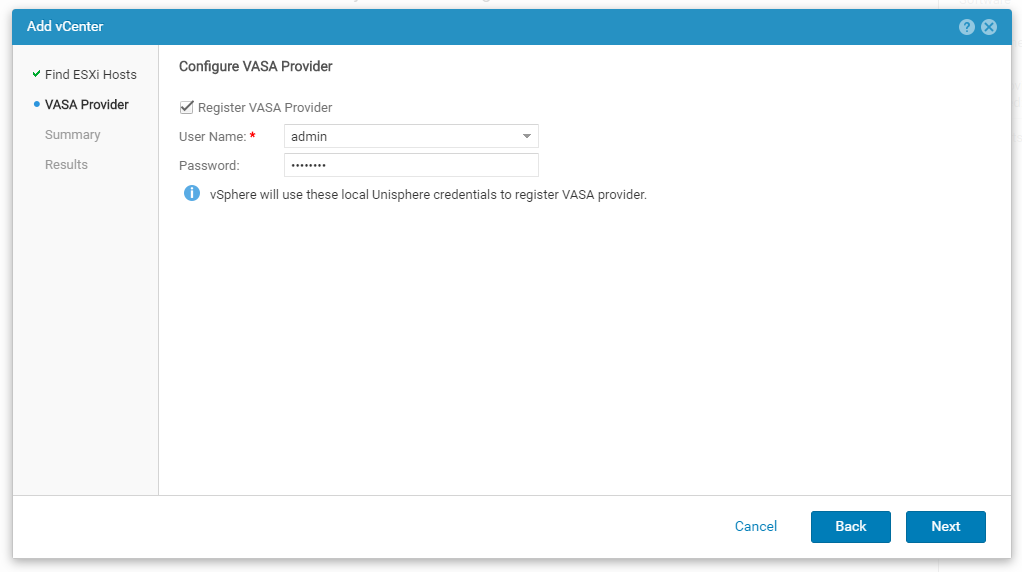
في الخطوة الأخيرة ، تأكد من صحة كل شيء ، وانقر فوق " إنهاء" .

إذا كان كل شيء ناجحًا (لكن يمكن أن يكون ناجحًا هنا ، فقط إذا كانت مختومة في الأرصدة) ، فإن علامة تبويب مضيف ESXi ستبدو على هذا النحو.

الاتصال vCenter
لقد حان الوقت لإنشاء وحدة تخزين VMFS وتوصيلها بالبنية التحتية الخاصة بنا!
انتقل إلى التخزين> VMware وابدأ تشغيل المعالج لإنشاء وحدة تخزين جديدة. في المثال الخاص بي ، سوف أقوم بإنشاء تخزين VMFS كتلة.
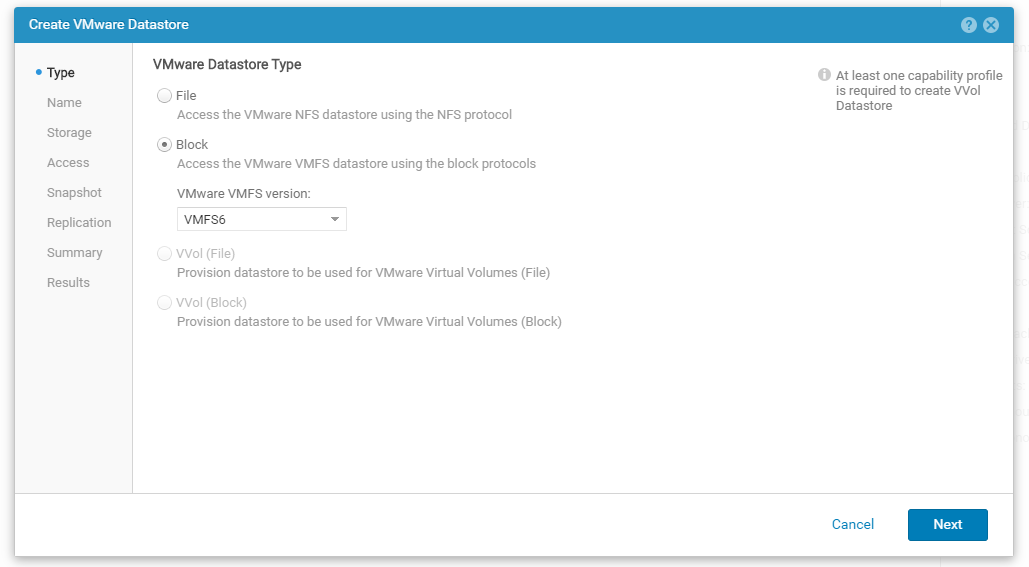
في الخطوات التالية ، حدد الاسم ، ثم حدد الحجم وأشير إلى التجمع الذي ستأخذ منه الأقراص. كما نتذكر ، يمكن لـ UnityVSA تحديد أنواع الأقراص وتعيين الفئة المقابلة لها. هنا يمكنك تعيين الحد I / O.
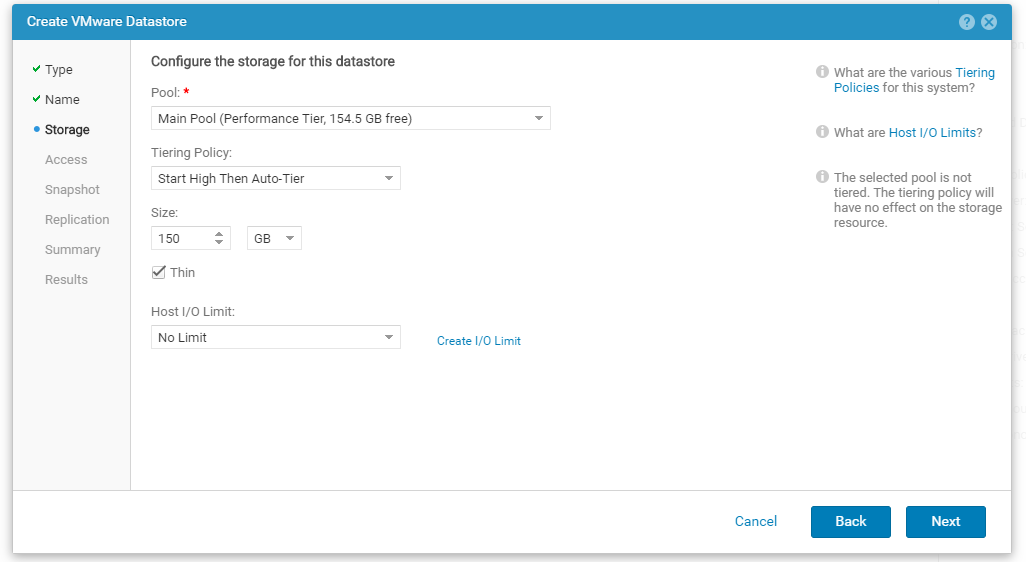
في علامة التبويب Access ، حدد المضيفين الذين سيكون لديهم حق الوصول إلى التخزين الخاص بنا وأي بروتوكول. عادة ما يكون من الأفضل اختيار كل شيء في وقت واحد ، حتى لا تواجه مشاكل مع vMotion في المستقبل ، لكن ذلك يعتمد بالفعل على البنية الأساسية الخاصة بك. يمكنك أيضًا تعيين معرف LUN هنا.
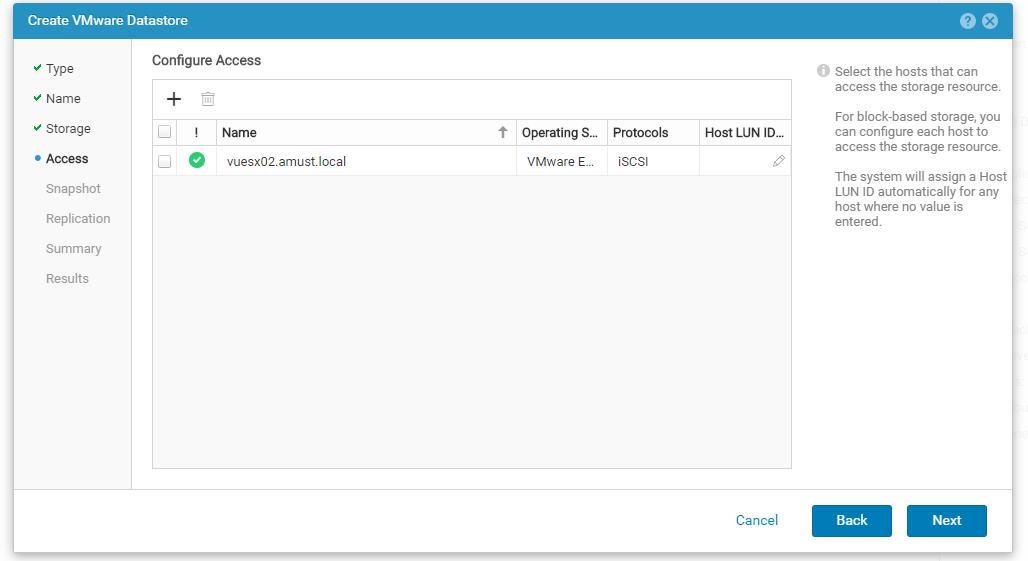
تقوم علامتا Snapshot and Replication بتعيين وظائف واضحة لحماية البيانات. يمكن تغيير مخطط إنشاء اللقطات إلى نسق خاص بك ، ولكن للنسخ المتزامن المتزامن ، ستحتاج إلى تثبيت إضافي لنظام UnityVSA آخر.
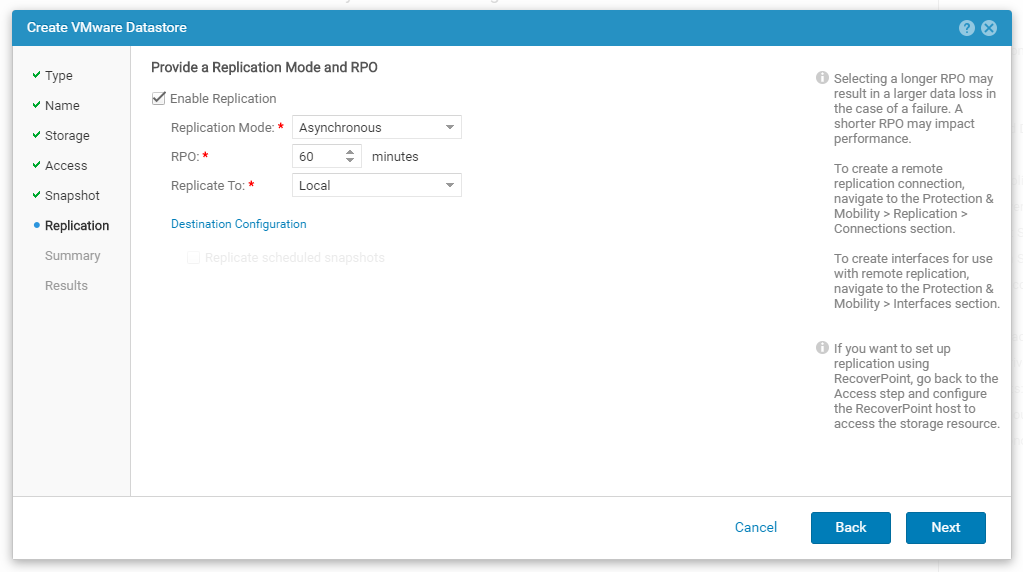
بعد بضع ثوانٍ ، سيتم إنشاء وحدة التخزين ، ويمكنك مشاهدتها في واجهة VMware vCenter.

التكامل مع Veeam
على الرغم من كل إمكانيات حفظ البيانات التي تقدمها لنا UnityVSA ، إلا أنها لا تعرف كيفية عمل نسخ احتياطية كاملة ، وبالتالي هناك حاجة إلى برنامج خارجي هنا. ويفضل مع دعم التكامل لتقليل الحمل على الإنتاج.
يدعم Veeam Backup & Replication واجهة برمجة تطبيقات Dell EMC للاتصال المباشر مع Unity Storage Array. يتيح لك هذا إنشاء لقطات للجهاز الظاهري على مستوى التخزين. لقد ناقشنا مزاياها عدة مرات ، لذلك لن نتناولها بالتفصيل ، لكنني سأذكر ببساطة أكثرها وضوحًا:
- تقليل تحميل المضيف
- إنشاء لقطة سريعة ووقت عمل قصير ، وهو أمر مهم للغاية بالنسبة للأجهزة المحملة بشكل كبير
- إمكانية استرداد الحبيبية مباشرة من اللقطة إلى التخزين
سنغطي كيفية توصيل UnityVSA بـ Veeam وتكوين Veeam Backup Proxy للعمل بشكل صحيح.
ضمن علامة التبويب Storage Infrastructure ، شغّل المعالج لإضافة سعة تخزين جديدة وحدد Dell EMC .
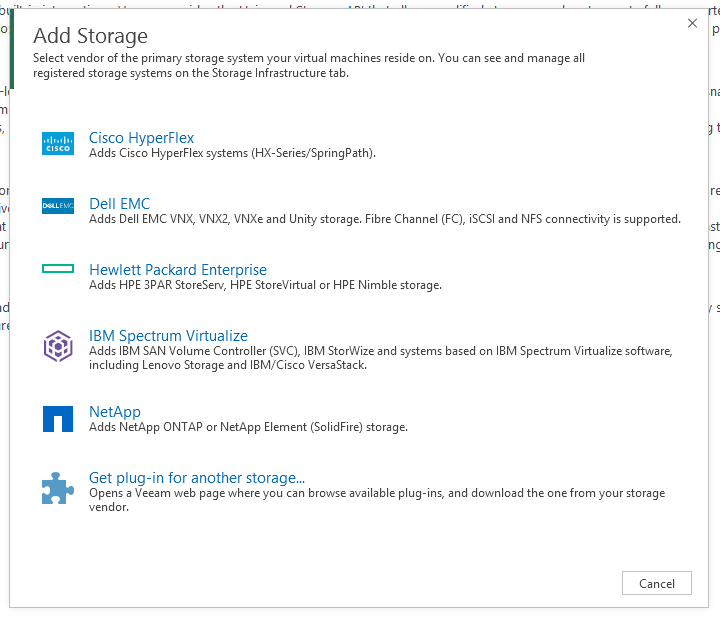
يدعم Veeam عدة نماذج ، لذا اختر الوحدة .

ثم حدد FQDN أو IP ، وقم بإنشاء حساب. إذا كنت تستخدم شهادة موقعة ذاتياً ، فستتلقى تحذيرًا وسيبدأ التحقق من الحساب.
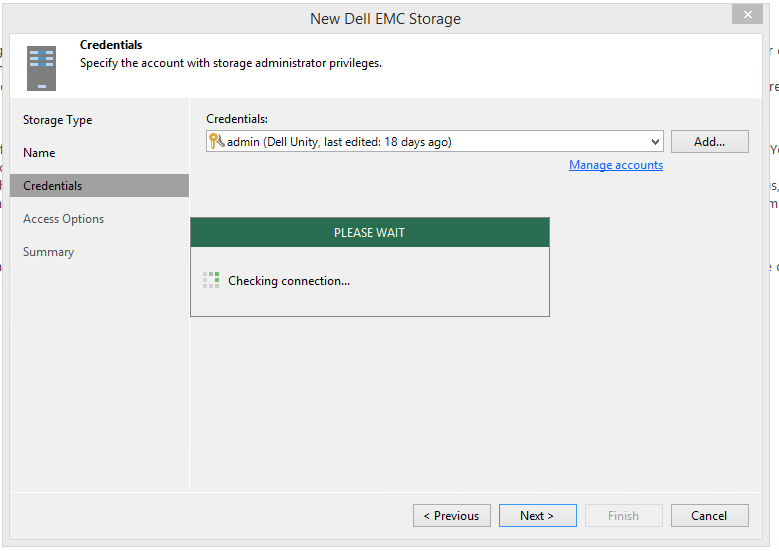
إذا كان كل شيء على ما يرام ، فإن الخطوة التالية هي اختيار أي البروتوكولات يمكن التواصل مع مستودعك. لا تعد القناة الليفية جزءًا من ترخيص مجتمع Dell ، لذلك يمكنك تعطيلها. (ويمكنك تركها ، في المستقبل سيتم إيقافها تلقائيًا.)
بشكل افتراضي ، سيحاول Veeam اختيار الوكيل الأكثر ملاءمة من قائمة الوكلاء المتاحين ، لكنني أنصح الجميع بتحديد وكيل معين للحصول على نتيجة مضمونة. علاوة على ذلك ، إذا تم تحديد وكيل محدد ، فلن يتمكن الباقي من الوصول إلى المستودع. في نفس الخطوة ، يمكنك اختيار المجلدات التي يجب على Veeam معالجتها (إذا كان لديك عدة).
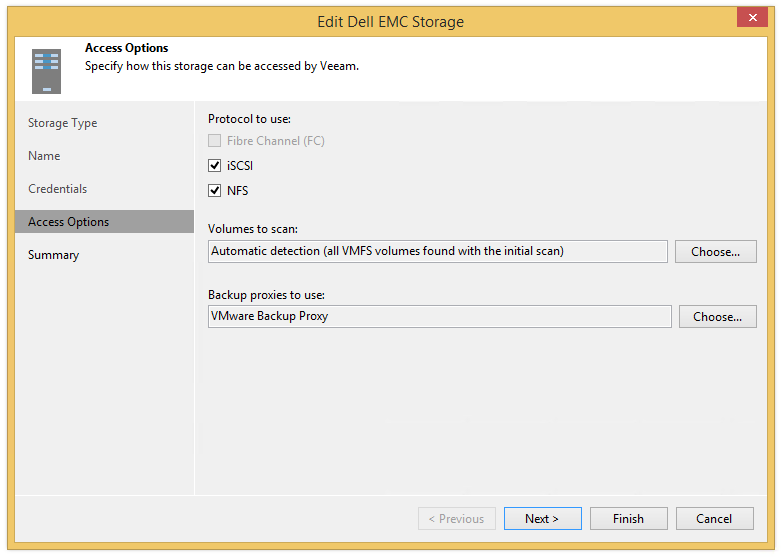
بعد الانتهاء من جميع نقاط المعالج ، ستبدأ عملية المسح للتخزين ، وستكون متاحة في واجهة Veeam.
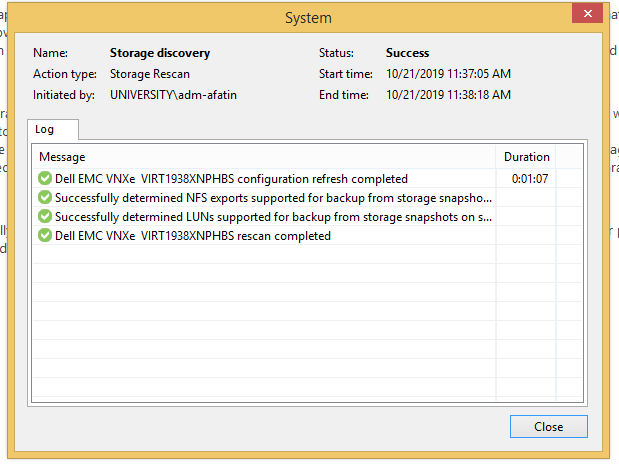
عاد الآن إلى وحدة التحكم في الوحدة للسماح بالوصول إلى وكيل النسخ الاحتياطي Veeam. للقيام بذلك ، انتقل إلى علامة التبويب Access> Hosts وقم بتشغيل المعالج لإضافة مضيف جديد.

في الخطوة التالية ، من المهم تسمية بادئ iSCSI إذا لم يكتشف UnityVSA ذلك تلقائيًا (وهو أمر طبيعي). يمكنك إنشاء العديد في وقت واحد للحصول على MPIO. ونقطة صغيرة: إذا لم يتم تكوين بادئ iSCSI على الخادم الوكيل ، فقد حان الوقت لتشغيله وتكوينه.
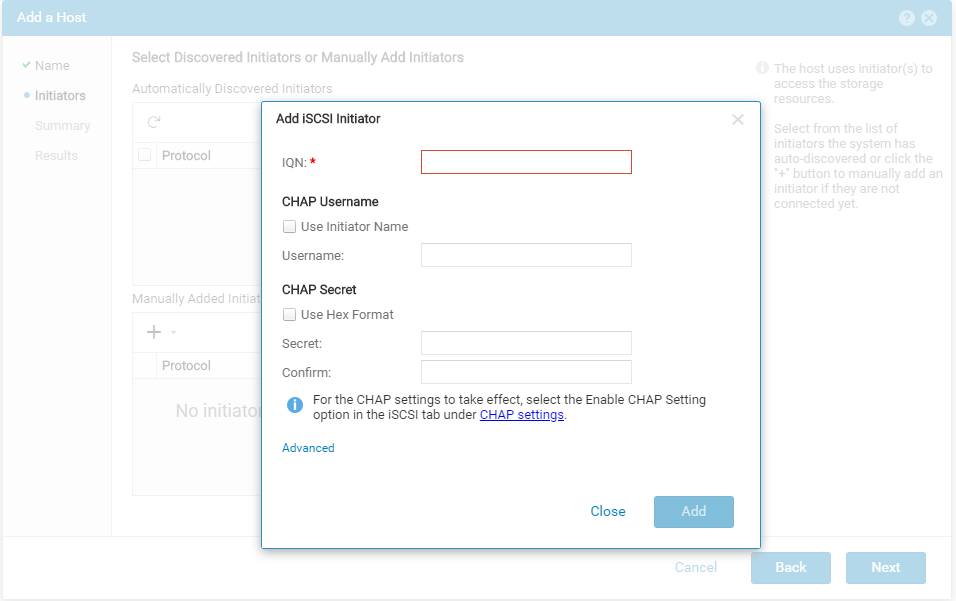
نذهب من خلال المعالج إلى النهاية والحصول على شهادة الإضافة الناجحة لمضيف جديد.
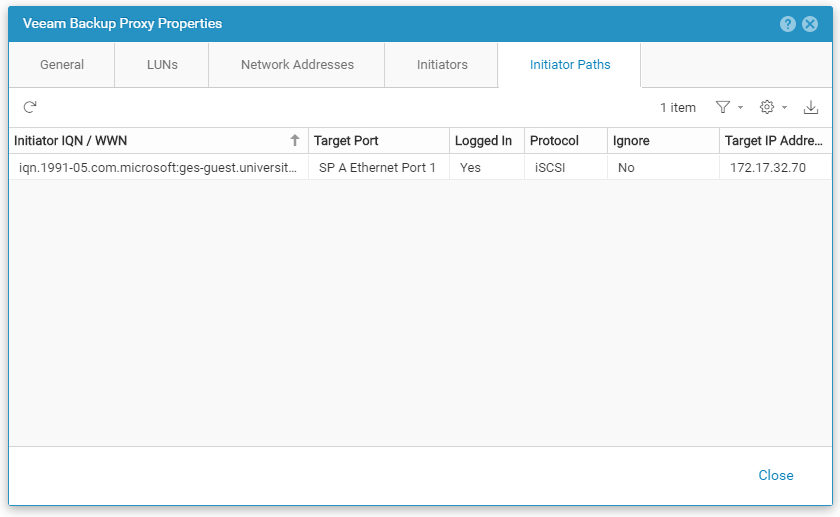
الآن إنشاء مهمة النسخ الاحتياطي. في الحالة العامة ، لا يختلف عن الحالة القياسية ، لذلك سنتناول فقط النقاط الأكثر أهمية.
في هذا المثال ، سأضيف إلى المهمة فقط تلك الأجهزة الموجودة على UnityVSA. من الناحية الفنية ، يمكنك إضافة سيارات ذات قصص عادية ، وهذا يتطلب علامة إضافية واحدة ، والتي سنتحدث عنها لاحقًا.
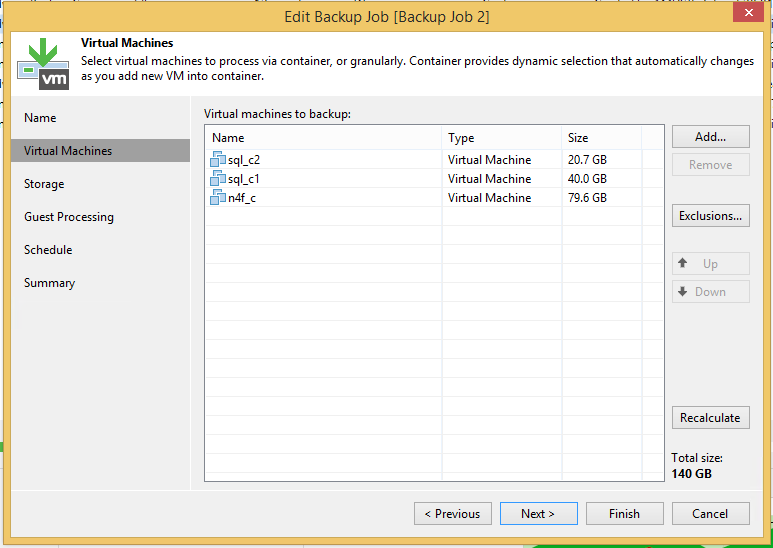
في خطوة التخزين :
- إذا كان لديك جميع الأجهزة على نفس وحدة التخزين في المهمة ، فمن الأفضل اختيار نفس الوكيل الذي لديه حق الوصول إلى التخزين.
- إذا كانت الأجهزة مختلفة ، فيمكنك ترك الكشف التلقائي ، إذا كنت لا ترغب في تشغيل جميع البيانات من خلال وكيل واحد.
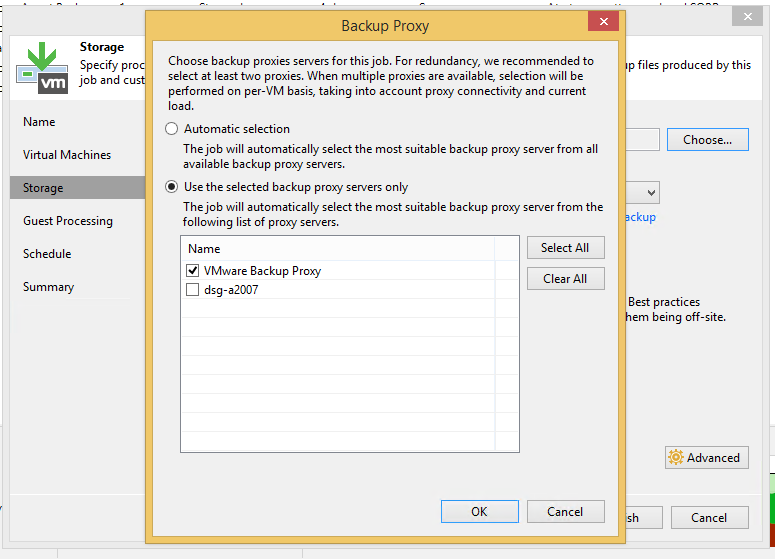
بعد ذلك ، انتقل إلى خيارات متقدمة وافتح علامة التبويب التكامل . هذا هو المكان الذي توجد فيه علامة الاختيار الأكثر أهمية - تمكين النسخ الاحتياطي من لقطات التخزين ، وذلك بفضل Veeam الذي سيستخدم API للتخزين. هنا يمكنك الحد من عدد السيارات التي ستكون في وقت واحد في لقطة. هذه ميزة مفيدة لأصحاب المنشآت الكبيرة والأنظمة المحملة.
والثاني المهم هو علامة الفشل في النسخ الاحتياطي ستاندارت . إذا كانت المهمة تحتوي على أجهزة في مخازن لا تدعم اللقطات ، فسيعمل Veeam مع اللقطة القياسية لبرنامج hypervisor ، وإلا ستنتهي المهمة على الفور مع وجود خطأ.

لا تحتاج إلى تكوين أي شيء آخر. نقوم بتمرير المعالج إلى النهاية وتشغيل النسخ الاحتياطي. إذا تم تكوين كل شيء بشكل صحيح ، فسيكون السطر في سجل المهام هو السطر إنشاء لقطة للتخزين ، وستلاحظ في سجل كل جهاز أنه فور إنشاء اللقطة وجمع المعلومات حول الأقراص ، تم حذف اللقطة على برنامج Hypervisor. في حالتي ، عملت السيارة على لقطة في 7 ثوانٍ فقط.
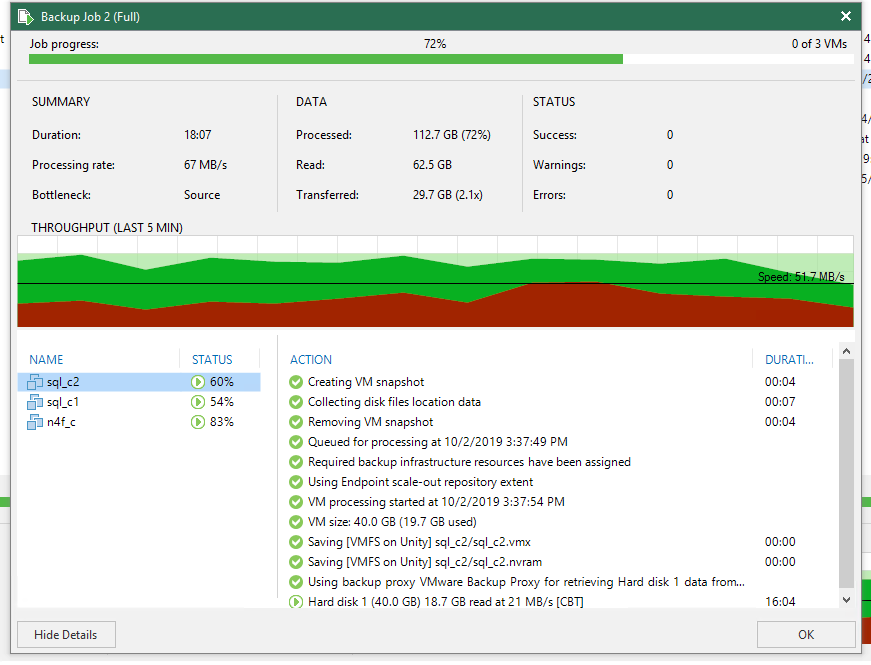
نتيجة رائعة ، يبدو لي.
وقراءة حول الموضوع: